エクセルに仮想関数を使用する方法
この記事では、ExcelでIMAGINARY関数を使用する方法について学習します。
実数と虚数の係数を持つ数学的な数値に対して導出されたExcelの複素数(inumber)。数学では、これをiまたはjの係数と呼びます。
i =(-1)^ 1/2 ^負の数の平方根は使用できないため、計算のために、-1は虚数と呼ばれ、be iota(iまたはj)と呼ばれます。以下のような項の計算に。
A = 2 +(-25)^ 1/2 ^ A = 2 +(-1 25)^ 1/2 ^ A = 2 +(-1 5 5)^ 1/2 ^ A = 2 + 5(-1 )^ 1/2 ^ X + iY = 2 + 5iこの方程式は、実数部と複素数または虚数部と呼ばれる2つの異なる部分を持つ複素数(inumber)です。5であるイオタ(i)の係数は虚数部と呼ばれます。他の部分2は実数部と呼ばれます。
IMAGINARY関数は、実数部と虚数部の両方を持つ引数の複素数(inumber)から実数部の係数を返します。
構文:
=IMAGINARY (inumber)
inumber:実数と虚数の両方を持つ複素数例でこの関数を使用して理解しましょう。
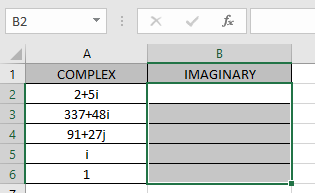
ここに、複素数(inumber)の実数部を抽出する必要がある値があります
次の式を使用します:
=IMAGINARY (A2)
A2:セル参照として引数が指定された複素数(inumber)。
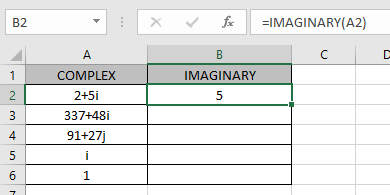
ご覧のとおり、real_num = 2と虚数部= 5の複素数です。式は、ここでは2である実数部の値を返しました。
Ctrl + Dショートカットキーを使用して、数式を他の残りのセルにコピーします。
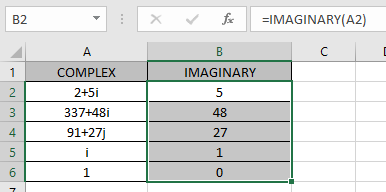
ご覧のとおり、IMAGINARY関数の式は問題なく結果を出します。
ここに示す表は、結果の詳細を説明しています
|
inmuber |
Real part |
Imaginary part |
|
= i = 0 + 1i |
0 |
1 |
|
= 1 = 1 + 0i |
1 |
0 |
注:数式は#NUMを返します!複素数のiまたはj(iota)が小文字の場合はエラーになります。
ExcelでIMAGINARY関数と参照セルを使用する方法を理解したことを願っています。 Excelの数学関数に関するその他の記事については、こちらをご覧ください。
上記の記事に対するご質問やフィードバックをお気軽にご記入ください。
関連記事
link:/ excel-formula-and-function-how-to-use-the-imexp-function-in-excel [ExcelでIMEXP関数を使用する方法]
link:/ excel-formula-and-function-how-to-use-the-imsin-function-in-excel [ExcelでIMSIN関数を使用する方法]
link:/ excel-formula-and-function-how-to-use-the-imsum-function-in-excel [ExcelでIMSUM関数を使用する方法]
link:/ excel-formula-and-function-how-to-use-the-imsub-function-in-excel [ExcelでIMSUB関数を使用する方法]
link:/ mathematical-functions-how-to-use-the-sqrt-function-in-excel [ExcelでSQRT関数を使用する方法]
link:/ mathematical-functions-how-to-use-the-imargument-function-in-excel [ExcelでIMARGUMENT関数を使用する方法]
link:/ mathematical-functions-how-to-use-the-imcos-function-in-excel [ExcelでIMCOS関数を使用する方法]
人気の記事:
link:/ keyboard-formula-shortcuts-50-excel-shortcuts-to-increase-your-productivity [生産性を高めるための50のExcelショートカット]
link:/ excel-date-and-time-how-to-use-the-now-function-in-excel [ExcelでVLOOKUP関数を使用する方法]
link:/ excel-date-and-time-how-to-use-the-now-function-in-excel [Excel2016でCOUNTIFを使用する方法]
link:/ excel-date-and-time-how-to-use-the-now-function-in-excel [ExcelでSUMIF関数を使用する方法] `link:/ excel-generals-how-to- edit-a-dropdown-list-in-microsoft-excel [ドロップダウンリストを編集する*] `
link:/ Tips-conditional-formatting-with-if-statement [条件付き書式の場合]
link:/ lookup-formulas-vlookup-by-date-in-excel [Vlookup by date]